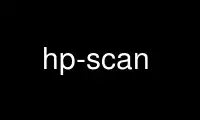
Il s'agit de la commande hp-scan qui peut être exécutée dans le fournisseur d'hébergement gratuit OnWorks à l'aide de l'un de nos multiples postes de travail en ligne gratuits tels que Ubuntu Online, Fedora Online, l'émulateur en ligne Windows ou l'émulateur en ligne MAC OS
PROGRAMME:
Nom
hp-scan - Utilitaire de numérisation
DESCRIPTION
Utilitaire d'analyse basé sur SANE pour les périphériques tout-en-un/mfp pris en charge par HPLIP.
SYNOPSIS
scan hp [DEVICE_URI|PRINTER_NAME] [MODE] [OPTIONS]
IMPRIMANTE|URI-DEVICE
Pour spécifier un périphérique-URI :
-ré ou --device=
Pour spécifier une imprimante CUPS :
-p ou --printer=
MODE
Exécuter en mode interactif :
-i ou --interactive
OPTIONS
Définissez le niveau de journalisation :
-l ou --logging= : aucun, info*, erreur, avertissement, débogage (*par défaut)
Exécuter en mode débogage :
-g (identique à l'option : -ldebug)
Ces informations d'aide :
-h ou --help
OPTIONS (GÉNÉRAL)
Destinations de numérisation :
-s ou --dest= où est une liste séparée par des virgules
contenant un ou plusieurs des éléments suivants : 'fichier'*,
Mode de balayage:
-m ou --mode= . Où est 'gris'*, 'couleur' ou 'lineart'.
Résolution de numérisation :
-r ou --res= ou
--résolution= où 300 est la valeur par défaut.
Redimensionner l'image :
--redimensionner= (min=1 %, max=400 %, par défaut=100 %)
Contraste de l'image :
-c= ou --contraste= La plage de contraste varie d'un appareil à
appareil.
Luminosité de l'image :
-b= ou --luminosité= La plage de luminosité varie de
appareil à appareil.
Mode BAA :
--adf (Remarque, seule la sortie PDF est prise en charge lors de l'utilisation de l'ADF) --duplex ou --dup pour
numérisation recto verso à l'aide de l'ADF.
OPTIONS (ANALYSE RÉGION)
Spécifiez les unités pour les mesures de surface/boîte :
-t ou --units= où est 'mm'*, 'cm', 'in', 'px' ou 'pt'
('mm' est la valeur par défaut).
Zone de numérisation :
-une , , , ou --area= , , , Les coordonnées sont
par rapport au coin supérieur gauche de la zone de numérisation. Unités pour tlx, tly, brx et
bry sont spécifiés par -t/--units (la valeur par défaut est 'mm'). N'utilisez que des virgules entre les valeurs,
sans espaces.
Boîte de numérisation :
--boîte= , , , les coordonnées tlx et tly sont relatives au
coin supérieur gauche de la zone de numérisation. Les unités pour tlx, tly, largeur et hauteur sont
spécifié par -t/--units (la valeur par défaut est 'mm'). N'utilisez que des virgules entre les valeurs, non
les espaces.
X en haut à gauche de la zone de numérisation :
--tlx= Les coordonnées sont relatives au coin supérieur gauche de la zone de numérisation.
Les unités sont spécifiées par -t/--units (la valeur par défaut est 'mm').
Y en haut à gauche de la zone de numérisation :
--tly= Les coordonnées sont relatives au coin supérieur gauche de la zone de numérisation.
Les unités sont spécifiées par -t/--units (la valeur par défaut est 'mm').
X en bas à droite de la zone de numérisation :
--brx= Les coordonnées sont relatives au coin supérieur gauche de la zone de numérisation.
Les unités sont spécifiées par -t/--units (la valeur par défaut est 'mm').
En bas à droite y de la zone de numérisation :
--bry= Les coordonnées sont relatives au coin supérieur gauche de la zone de numérisation.
Les unités sont spécifiées par -t/--units (la valeur par défaut est 'mm').
Spécifiez la zone de numérisation en fonction d'un format de papier :
--taille= où est l'un des suivants : 3x5, 4x6, 5x7, a2_env,
a3, a4, a5, a6, b4, b5, c6_env, dl_env, exec, flsa, higaki, japan_env_3,
japan_env_4, légal, lettre, no_10_env, oufufu-hagaki, photo, super_b
OPTIONS ('DÉPOSER' DEST)
Nom de fichier pour la destination 'fichier' :
-o ou -f ou --file= ou --output=
OPTIONS ('PDF' DEST)
Application de visualisation PDF :
--pdf=
OPTIONS ('TÉLÉSPECTATEUR' DEST)
Application de visualisation d'images :
-v ou --viewer=
OPTIONS ('ÉDITEUR' DEST)
Application d'édition d'images :
-e ou --editor=
OPTIONS ('E-MAIL' DEST)
De :
--email-de= (obligatoire pour la destination 'e-mail')
À : adresse pour le dest 'e-mail' :
--email-à= (obligatoire pour la destination 'e-mail')
Objet de l'e-mail pour le destinataire 'e-mail' :
--email-subject=" " ou --subject=" " Utilisez des guillemets (") autour
le sujet s'il contient des espaces.
Note ou message pour le destinataire 'email' :
--email-msg=" " ou --email-note=" " Utilisez des guillemets (") autour du
note/message s'il contient des espaces.
OPTIONS ('IMPRIMANTE' DEST)
File d'attente d'imprimante/destination d'imprimante :
--dp= ou --dest-printer=
Périphérique d'impression-URI destination :
--dd= ou --dest-device=
OPTIONS (AVANCÉE)
Définissez le mode de compression du scanner :
-X ou --compression= , ='raw', 'none' ou 'jpeg' ('jpeg' est
par défaut) ('raw' et 'none' sont équivalents)
Utiliser hp-scan en ligne à l'aide des services onworks.net
